现在,当你在计算机上工作时,计算机系统变得越来越卡迪,许多人选择使用U磁盘重载系统。
工具/原材料
系统版本号: window7
品牌型号规格:HP CQ43-103TU
软件版本编号:系统总组件员
首先下载System Chief Assembly Expert,然后插入U磁盘,打开System Chief Assembly Expert,点击上部U磁盘启动选项卡,选择左边U磁盘模式
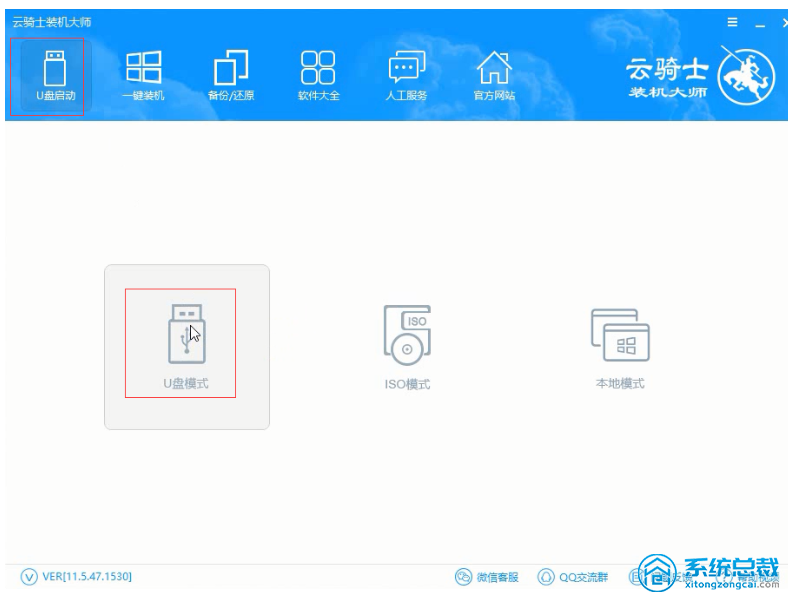
选择U磁盘后,单击一个键启动U磁盘,然后单击确认
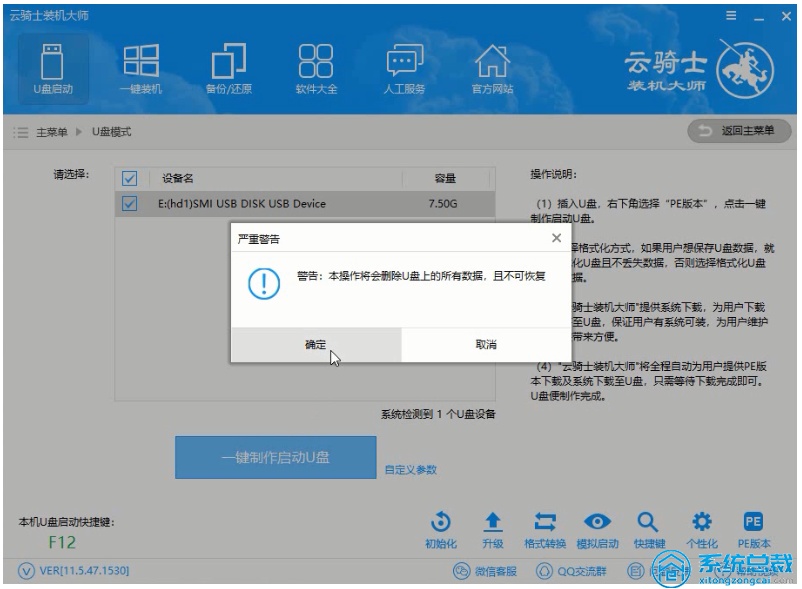
然后一个选择启动模式出现,点击左边的 BIOS启动按钮
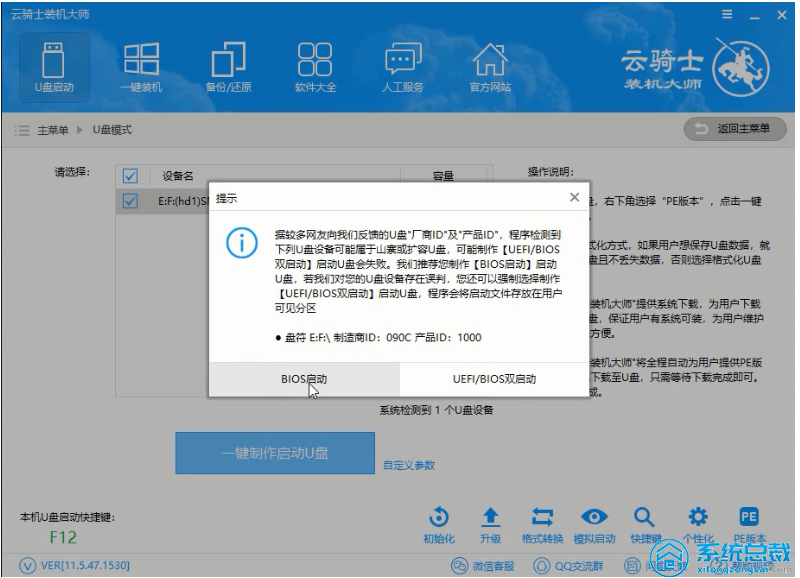
04选择播放的PE版本选择播放的高级版本点击确认

然后选择微软官方的网页版本,从下拉菜单中选择win764位系统,右下单击下载系统,然后制作U盘

这个接口已准备好启动,点击确认
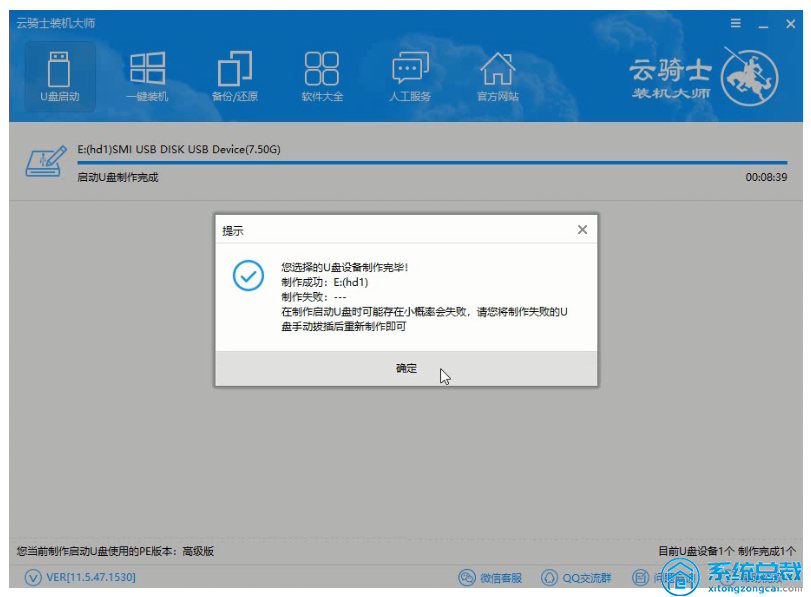
然后用新安装的U磁盘安装win7系统,启动磁盘,将U磁盘插入计算机的USB端口,启动计算机,并连续按U磁盘快捷键。

08 在系统启动菜单中,选择带USB字符的选项并按返回键,
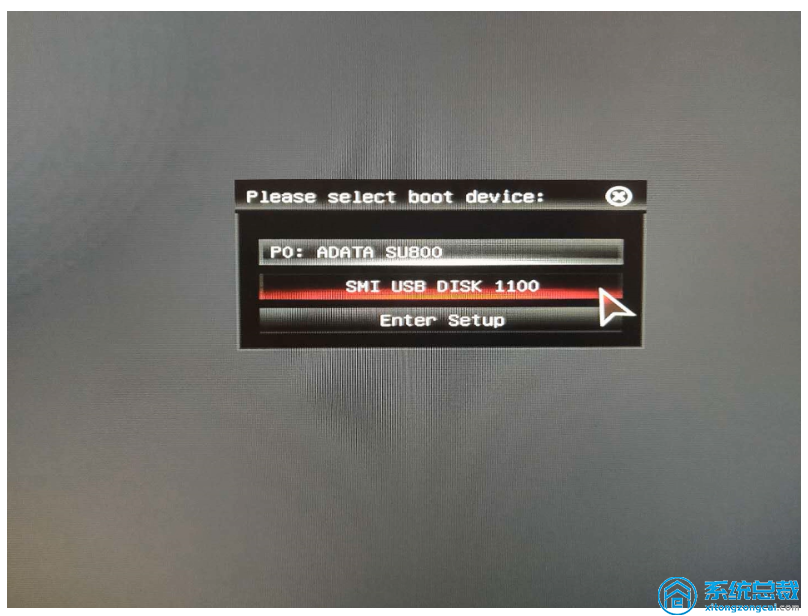
系统启动后,输入系统总裁的 PE接口,新机器类型选择Windows 8 PE,旧型可以选择Windows 2003 PE,选择后,按返回键
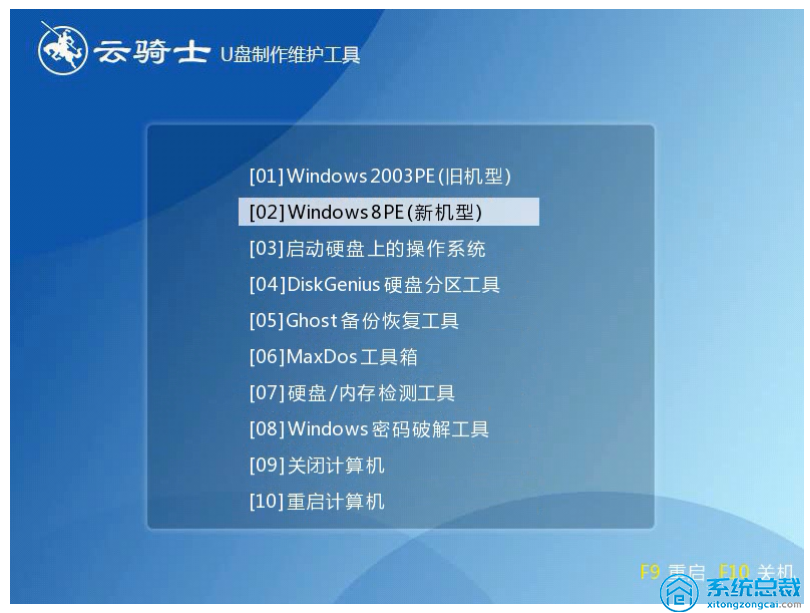
根据计算机数目选择PE系统

进入 PE系统将自动打开系统总裁的 PE安装工具,选择系统,然后点击安装系统

12在安装时,不需要切断开关电源并耐心等待安装。
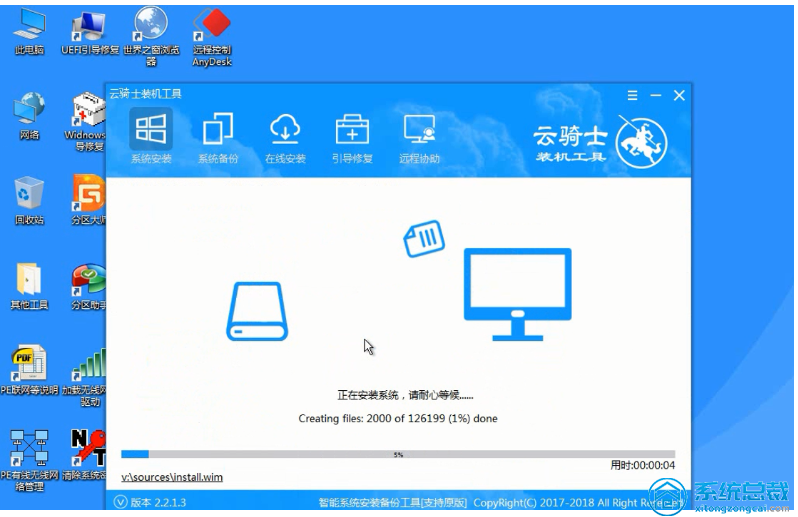
安装完毕后, 单击重新启动. 你可以数次重新启动你的电脑.
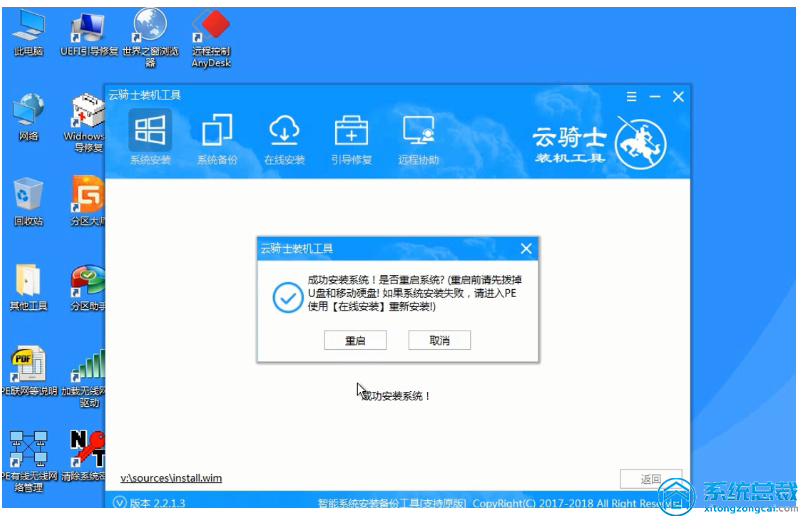
汇总
1.首先下载Open System Chief
2.按照操作过程开始安装
重新启动电脑并成功安装
